Untuk menggantikan tekstur kereta, roda kereta, jalan raya, rumah, dll. siri Grand Theft Auto menggunakan program khas yang berfungsi dengan arkib img. Anda boleh memasang perkara baru menggunakan utiliti ini hanya dalam beberapa saat.
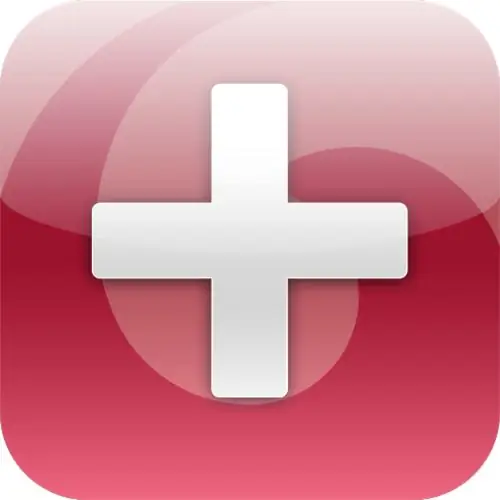
Perlu
Perisian ImgTool
Arahan
Langkah 1
Siri Grand Theft Auto terkenal bukan sahaja kerana jalan ceritanya yang unik, tetapi juga untuk grafiknya yang benar-benar terkawal, iaitu tukarkannya. Bandar-bandar terkenal berubah dalam beberapa minit, dengan syarat perisian khas digunakan. Semua fail tekstur untuk bandar dalam permainan disimpan dalam gta3.img arkib besar.
Langkah 2
Untuk membuka arkib ini, anda perlu memasang program ImgTool, yang boleh dimuat turun dari pautan berikut https://gta.com.ua/file_sa_download.phtml?id=144. Klik item "Muat turun", tentukan direktori yang akan disimpan dan tekan kekunci Enter. Pemasangan terdiri daripada membongkar arkib yang dimuat turun dan menyalin fail yang dapat dieksekusi ke direktori mana pun, misalnya, desktop (untuk akses cepat).
Langkah 3
Setelah memulakan program, klik menu Fail atas dan pilih item Buka. Di tetingkap yang terbuka, cari folder dengan program dan buka direktori Model. Di dalam folder ini terdapat fail gta3.img yang perlu dibuka. Sekarang fail tekstur dari keseluruhan permainan akan dipaparkan di tetingkap program utama.
Langkah 4
Fail yang akan diganti hanya boleh terdiri daripada sambungan dff atau txd, program ini tidak akan menerima fail lain. Pertama sekali, anda perlu mencari fail yang akan diganti, contohnya, ak47.dff dan bomb.dff. Untuk carian pantas, disarankan untuk menekan menu Edit atas dan pilih item Cari. Masukkan nama fail dan tekan Enter.
Langkah 5
Padamkan fail yang anda cari, kerana anda akan menggantikannya. Sekarang klik menu Perintah atas dan pilih Tambah. Di tetingkap yang terbuka, pilih fail dan klik butang "Buka". Gunakan kekunci Shift atau Ctrl untuk memilih beberapa fail.
Langkah 6
Untuk menyelesaikan kerja dengan program ini, anda perlu mengemas kini arkib, untuk melakukannya, klik menu Perintah atas dan pilih item Arkib Bangun Semula. Kemudian menu atas Fail dan item Tutup.






